Herkese merhabalar bu konumuzda Office bu özellik yöneticiniz tarafından devre dışı bırakıldı sorunu çözümü hakkında bilgi bulabilirsiniz. Office programlarında yaşanan bu sorun ile office uygulamalarını kullanamaz hale gelebilirsiniz. Peki bu sorunu nasıl çözebilirsiniz ?
Microfsot Office Programı Giriş Sorunları
Microsoft Office ürününüzde giriş yapmaya çalışırken “bu özellik yöneticiniz tarafından devre dışı bırakıldı” hatası ile karşılabilirsiniz. Özellikle abonelik sistemi ile çalışıcan Microsoft Office 365 sürümünde bu hata sık sık karşımıza çıkabilmektedir. Bu hata ile karşılaştığınızda endişe etmenize gerek yok bu hatanın çözümü çok kolaydır. Üstelik bu sorunun çözümü için herhangi bir şey yüklemenize ve ya silmenize gerek yoktur. Şimdi çözümü inceleyelim.
Office bu özellik yöneticiniz tarafından devre dışı bırakıldı çözümü
Sorunun çözümü için Regedit’den ” Kayıt Defteri ” bir düzenleme yapmanız gerekiyor. Aşağıdaki adımları takip ederek bu sorunu çözebilirsiniz.
Toplam Zaman 3 dakika
Win+R tuş kombinasyonu ile çalıştır penceresini açın

Klavyenizden Win+R tuşlarına basarak çalıştır penceresini açabilirsiniz.
Çalıştır kutusuna “Regedit” yazarak kayıt defteri düzenleyicisini açıyoruz
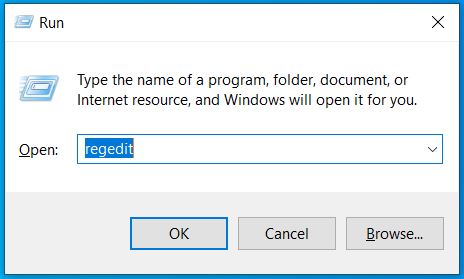
Çalıştır kutucuğuna “regedit” yazarak tamam butonuna tıklıyoruz ve “Kayıt defteri düzenleyici” penceresini açıyoruz.
Kayıt defteri düzenleyicisinde office “SignIn” alanına geçiş yapın
Bunun için sol tarafta yer alan klasörlerden sırası ile aşağıdaki yolu izleyebilirsiniz.
1.HKEY_CURRENT_USER
2.Software
3.Microsoft
4.Office
5.16.0
6.Common
7.SignIn (Eğer yoksa oluşturabilirsiniz)
“SignInOptions” değerini “0” olarak güncelleyin
“SignIn” alanına geçiş yaptıktan sonra sağ tarafta “”SignInOptions” değerine çift tıklayarak açın. Burada değer verisini “0” olarak güncelleyin ve “Tamam” butonuna tıklayın.
*Eğer bu değer yoksa DWORD32 olarak kendiniz oluşturabilirsiniz.
Artık office hesabınıza giriş yapabilirsiniz.
Kayıt defteri düzenleyicisini otomatik düzeltme
Eğer bu kadar zahmete girmek istemiyorum ben bunu yapamam derseniz aşağıdaki kodlar ile kendiniz kayıt defteri düzenleyicisi hazırlayabilir ve bir çift tıkla bu düzenlemeyi otomatik olarak halledebilirsiniz. Ya da aşağıda sizler için hazırladığımız dosyayı indirerek direk çalıştırabilirsiniz.
Windows Registry Editor Version 5.00
[HKEY_CURRENT_USER\Software\Microsoft\Office\16.0\Common\SignIn]
"SignInOptions"=dword:00000000- Yeni bir not defteri açın,
- Yukarıdaki kodu kopyalayın açtığınız not defterine yapıştırın,
- İstediğiniz bir isimle .reg uzantılı olarak kaydedin,
- Kaydettiğiniz dosyayı çalıştırın karşınıza çıkan uyarıda “Evet” butonuna tıklayın,
- Bilgisayarınızı yeniden başlatın,
- Office hesabınıza giriş yapabilirsiniz.
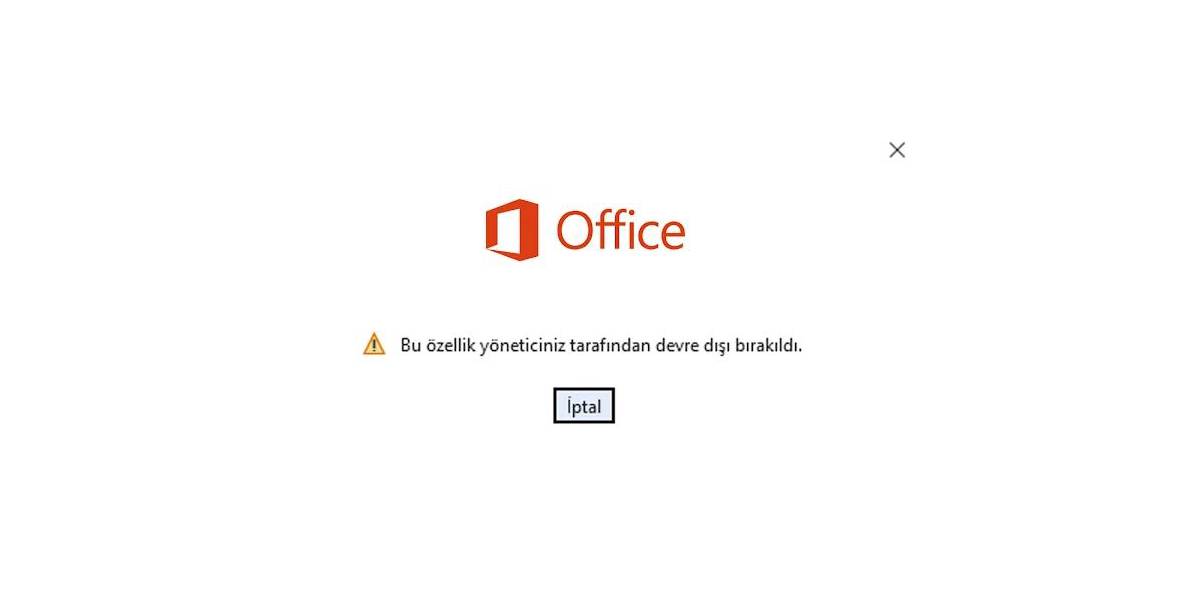
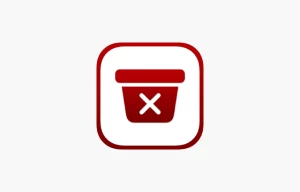
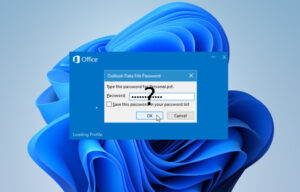
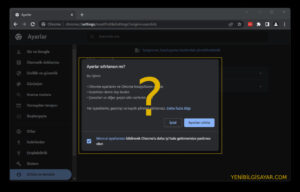
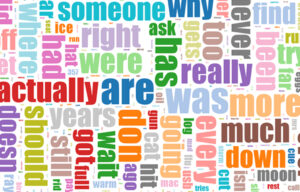

İlk yorum yapan siz olun